通常、加工操作は、セットアップを作成することから始めます。セットアップでは、ワーク座標系(WCS)、ストック図形、固定具、加工サーフェスなどの、一連の加工に関する多くの一般的なプロパティを定義します。最初の操作を追加する前にセットアップを手動で作成しない場合は、既定のパラメータを使用したセットアップが自動的に作成されます。これは、最初にセットアップを作成せずに直接操作のフェイシングを行ったチュートリアル 1 で発生したことです。
この 2 つ目のチュートリアルでは、セットアップを作成し、WCS の原点を定義してモデルを選択します。
- 次のアイコン
[CAM]タブ
 [ジョブ]パネル
[ジョブ]パネル
 [セットアップ]
[セットアップ]
 をクリックして、[セットアップ] ダイアログ ボックスを表示します。
をクリックして、[セットアップ] ダイアログ ボックスを表示します。 - また、CAM ブラウザの上部で Tutorial2.ipt 操作を右クリックし、ポップアップ コンテキスト メニューから[新しいセットアップ...]を選択することもできます。
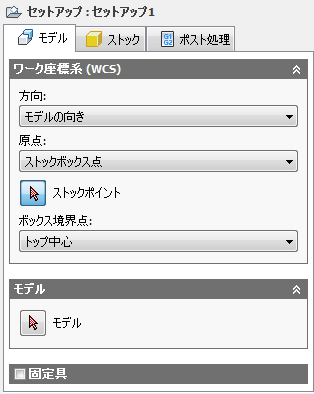
[セットアップ]操作ダイアログ ボックスが[モデル]タブがアクティブな状態で表示されます。
ワーク座標系(WCS)の原点を設定する
グラフィックス ウィンドウで、パーツの境界領域周辺にストックの材料が自動的に作成されます。モデルの方向は、パーツの上部中央に WCS で示されます。XYZ の方向は正しいですが、WCS の原点を変更する必要があります。
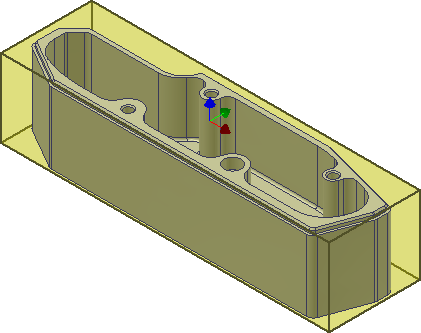
- [ワーク座標系(WCS)]グループで、[原点:]ドロップダウン メニューから[ストック ボックス点]を選択します。
- [ストック ポイント]ボタンをクリックし、ストックの上面の左下隅にあるポイント(黒のドットで表示される)を選択します。また、[境界領域点:]ドロップダウン メニューから[トップ コーナー 1]を選択することもできます。
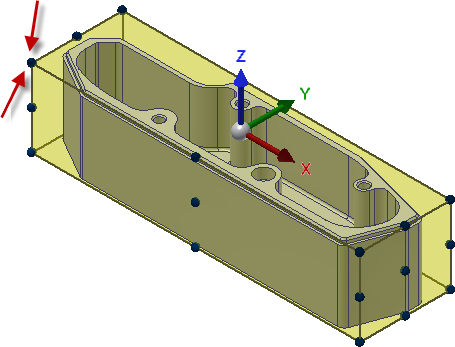
[トップ コーナー 1]境界領域点
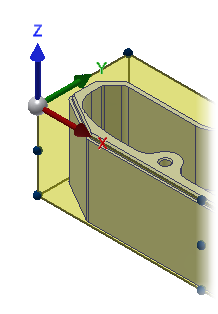
WCS はストックの上面の左下で方向が再設定されている
モデル サーフェスの定義
ストックの場合と同様に、加工サーフェスは厳密には必要ありません。しかし、ここではより複雑なセットアップの演習として実行します。
- [モデル]グループで、[モデル]ボタンをクリックします。
- ストック内のモデルをクリックし、加工サーフェスとしてパーツを選択します。
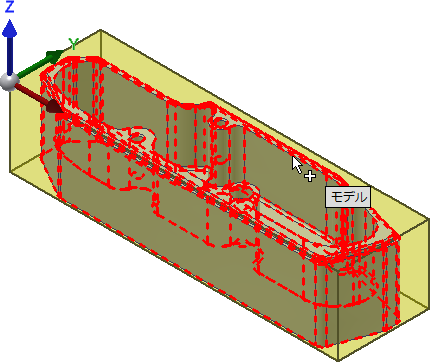
- 最後に、[セットアップ]ダイアログ ボックスの下にある
 をクリックするか、グラフィックス ウィンドウ内で右クリックしてマーキング メニューから[OK]を選択して、セットアップ手順を終了します。
をクリックするか、グラフィックス ウィンドウ内で右クリックしてマーキング メニューから[OK]を選択して、セットアップ手順を終了します。
境界領域内でモデルを選択する
「パーツを輪郭加工するには」に進んでください。